发布包管理界面,为您展示当前项目下所有已创建的发布包,您可以查看发布包的名称、发布状态、申请时间、申请人等发布包信息,也可以根据发布状态、复查人等信息进行筛选发布包,支持批量复查、同步、上线或将发布包导出到本地。本文将为您介绍发布包管理界面的操作说明。
1 使用限制
DataLeap产品服务需购买 “DataOps 敏捷研发”,或 “湖仓一体”,或 “分布式数据自治” 解决方案,才可使用发布中心。
2 使用前提
- 任务已通过代码提交创建发布包内容,详见:待发布。
- 您需要先在项目控制台 > 复查配置界面,创建发布复查策略后,方可使用发布包复查功能。复查开启操作详见复查配置。
- 您需要先在项目控制台 > 流水线管理界面,创建触发事件为发布包发布的流水线功能,方可实现发布包流水线管理相关功能。创建操作详见配置流水线。
3 进入发布包管理
- 登录 DataLeap租户控制台 。
- 在具体项目中进入数据开发 > 发布中心页面。
- 单击左侧导航栏中的发布包管理按钮,进入发布包管理界面。
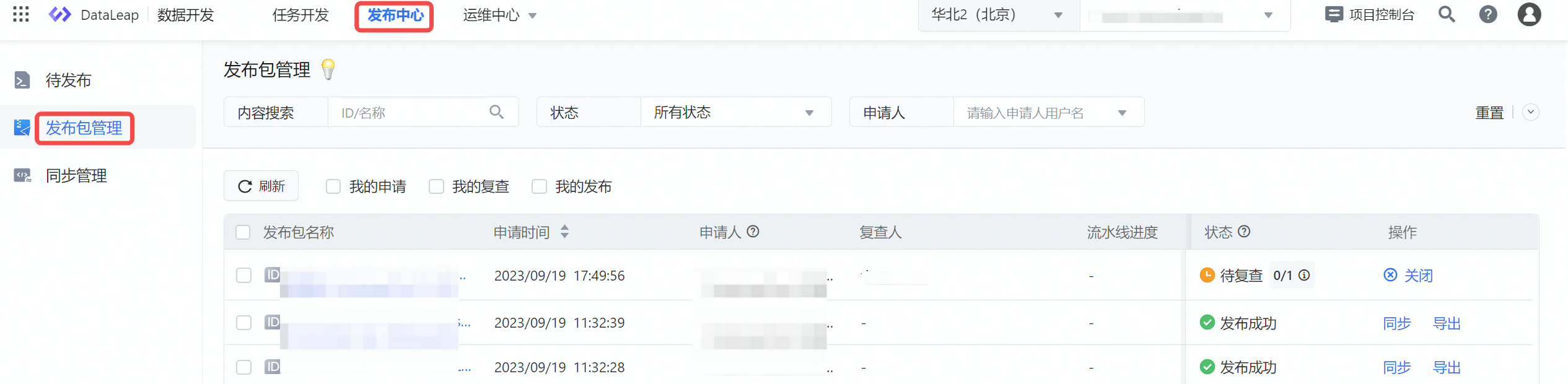
4 筛选发布包
在发布中心 > 发布包管理列表中,根据筛选条件,快速定位已创建的发布包,您可以根据以下参数进行筛选,找到目标发布包:
参数 | 说明 |
|---|---|
内容搜索 | 根据任务 ID 或任务名称进行筛选。 |
状态 | 根据以下发布包的发布状态进行筛选:
|
申请人 | 根据创建发布包的申请人进行筛选。 |
复查人 | 根据发布包中选择的复查人进行筛选。 |
发布人 | 已发布成功的发布包,可根据最终发布人进行筛选。 |
重置 | 单击筛选栏中的重置按钮,将以上所有筛选框都清空,展现出项目下所有已创建的发布包。 |
您也可以勾选我的申请、我的复查、我的发布选项,筛选展现出属于当前账号下的一些发布包。
5 管理发布包
5.1 查看发布包
在发布中心 > 发布包管理列表中,单击发布包名称 ,查看包含的任务 Commit 信息。 提供两种查看模式:
- 列表模式:对任务代码及配置信息进行抽象及归类,并以列表的形式展示
- 代码模式:将任务代码及配置信息,直接以Code Config的形式展示
- 若某个发布包处于待复查状态时,发布包中的某个任务需调整或不想发布,发布包申请人(即创建人)可通过右侧的更多 > 移出对象按钮,将其移出发布包。
5.2 发布包复查
为保证生产数据安全及质量,对于重要任务代码的变更,会进行人工审核。待复查人审核通过后,发布包中包含的任务将发布到生产环境。
- 复查人可通过单击邮箱接收到的复查链接,或通过进入发布中心 > 发布包管理页面 ,选中我的复查,快速找到待复查的发布包。
- 单击右侧操作栏中的复查按钮,进入复查页面,查看包含的任务 Commit 及配置信息,复查人员可进行以下操作:
- 勾选右侧单个任务的 Viewed 复选框,标识该任务已经被复查。
- 单击通过按钮,发布包中包含的所有任务将发布到生产环境。
- 单击拒绝按钮,在弹窗中填写拒绝理由并确定。发布包状态将变更为已拒绝 。同时,发布包中包含的所有任务 Commit,将重新恢复至代码提交列表。
5.3 关闭发布包
对于发布包申请人(即创建人),可通过发布中心 > 发布包管理,选中我的申请 ,快速找到创建的发布包。
待复查的任务,若需要撤回此次发布,可单击右侧操作栏中的关闭按钮,并在弹窗中单击确定。关闭后,发布包中已添加的代码文件,将自动恢复至代码提交列表,可重新打包。
5.4 发布包流水线管理
若项目控制台中已创建触发事件为发布包发布的流水线,且发布的任务在流水线触发对象范围内,此时发布中心创建发布包或提交任务界面选择“提交并发布”时,便会触发流水线,您可进入发布中心 > 发布包管理界面,进行流水线进度的查看。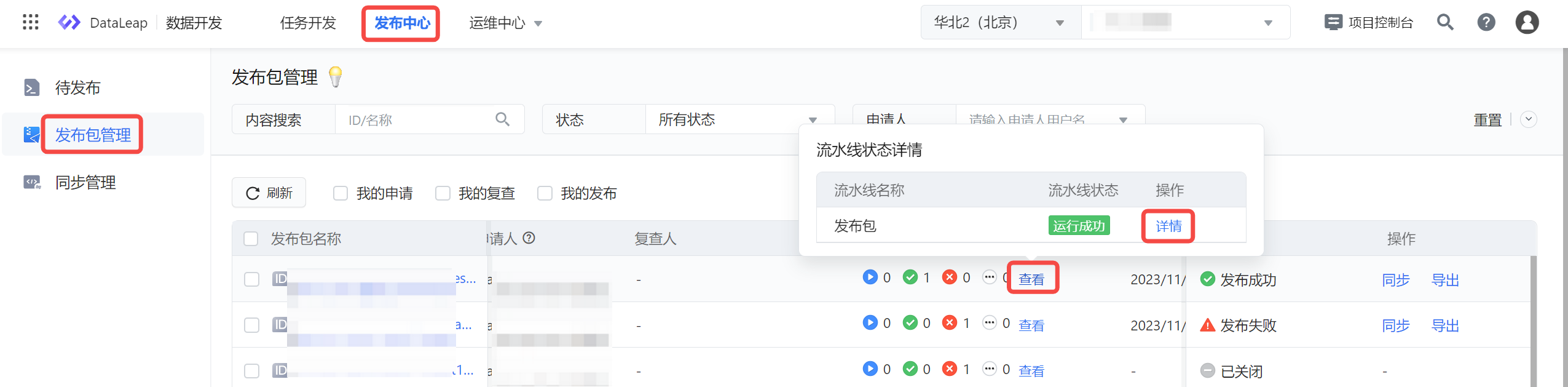
单击流水线状态详情按钮,在弹窗中查看流水线内部执行的流程配置情况。流水线流程配置中的插件扩展程序,相应负责人可根据实际情况进行操作,待流水线执行完成后,任务便可成功发布。
5.5 同步/导出发布包
对于已发布成功的发布包,支持发布包导出本地、跨地域或跨项目同步操作。其中同步发布包操作可实现将发布包中的任务代码,批量更新或新建到另一项目下,替代人工复制粘贴的操作,提高开发效率。
操作详见 同步发布包、导出发布包。